롤을 시작하려고 하는 분들은 다음 두가지를 준비해야해요. 첫번째는 회원가입(계정만들기)이고, 두번째는 롤 프로그램 다운로드 및 설치입니다. 그리고 이 두가지는 모두 리그오브레전드(롤) 웹사이트에서 진행할 수 있어요. 이글은 여러분들이 롤을 모른다고 가정하고 되도록 자세하게 설명했고, 이글의 시작과 끝부분에 동영상도 첨부했어요. 혹시라도 컴퓨터나 모바일 기기로 과정 하나하나를 진행할때 이 동영상도 같이 보면서 하면 좋을것같아요. 생각한 내용보다 더 길어져서 두개의 글로 나누었어요. 회원가입은 이전글 '롤 회원가입 하는법'을 참조하세요. 그러면 '롤 다운로드 및 설치 하는법'을 진행할게요. 참고로 이과정들은 모두 무료입니다. 롤은 무료로 즐길 수 있는 게임입니다.
전체내용을 동영상으로 보길 원하면 아래의 썸네일을 클릭하세요.
Step2: 다운로드 및 설치
1. 바탕화면에서 구글크롬(또는 다음이나 네이버등의 웹검색프로그램)을 더블클릭하세요. 그리고 검색란에 '리그오브레전드'를 입력하고 엔터키를 칩니다.
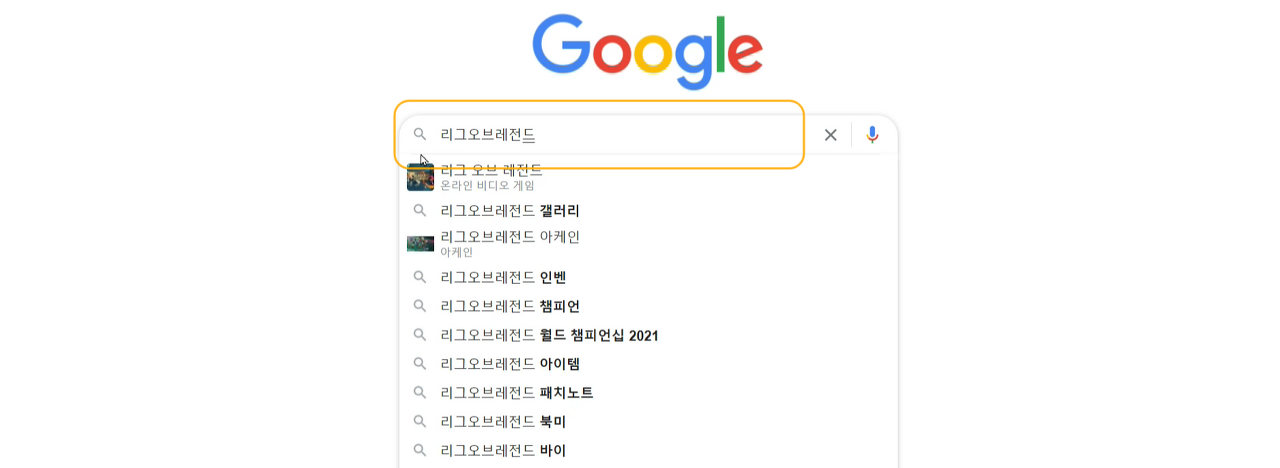
2. 그러면 바로 리그오브레전드 웹사이트가 검색결과에 제일 먼저 나오네요. 클릭해서 롤 공식웹사이트에 들어갑니다.

물론 구글크롬, 다음 또는 네이버의 웹주소입력란에 직접 아래의 롤웹사이트주소를 입력해도 됩니다. 그러면 1번에서 2번 과정을 한번에 진행할 수 있죠. 롤공식웹사이트주소는 leagueoflegends.com/ko-kr/ 입니다. (회원가입 글내용과 공통되는 부분입니다.)
3. 리그오브레전드 사이트에서 화려한 에니메이션을 보여주네요. 화면의 위쪽에 있는 '다운로드'메뉴를 클릭하세요.

4. 그러면 롤 다운로드 관련화면이 나타나요. 윈도우 운영체제가 기본으로 선택되어 있네요. 화면 배너이미지에있는 다운로드 버튼을 클릭합니다.

5. 먼저 설치(인스톨러)파일이 다운로드됩니다. 보통 화면의 왼쪽아래에 다운로드 진행상황을 표시해줘요. 다운로드가 끝났으면 여러분들은 이 설치파일을 클릭(오픈)하세요. '이앱의 디바이스 변경허용요청' 이라는 메시지가 나오면 '예'를 클릭합니다.
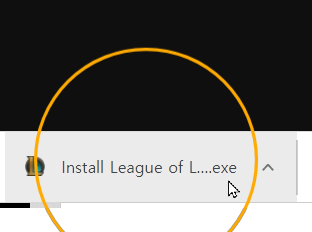
6. 이제 우리가 기다렸던 롤 프로그램 엄밀하게는 롤 클라이언트 프로그램 설치화면이 나왔습니다. '설치'버튼을 클릭하세요. 이때 기본으로 C드라이브에 설치가 됩니다. 혹시라도 다른 드라이브(예를 들어 D, E, F, G, H, I 등등)에 설치를 원하면, 엔조이롤의 다른글 '롤 D드라이브 또는 다른드라이브에 설치하는법'을 참조하세요. 그리고 화면에는 10.9GB의 용량이 필요하다고 나오지만, 문제없이 게임을 즐기려면 대략 16GB가 필요하다고 생각하면되요. 예를 들어서, 게임설치하고서 나중에 업데이트나 패치파일들 다운로드하고 설치할때 문제가 생기지않아요.

7. 드디어 로그인 화면이 나왔어요. 여러분들은 회원가입때 만든 아이디와 비밀번호를 입력하고 엔터키를 치면 로그인이 됩니다. 이때 바로 롤게임 메인화면으로 넘어가지 않는 경우는 백그라운드에서 아직도 다운로드와 설치가 계속 진행되고 있어서 그런거예요. 사진의 오른쪽 아래를 보면 '다운로드중'이라는 메시지가 보이죠. 이때는 좀 기다려야되요.

여기까지 롤을 하기위한 롤 프로그램 다운로드와 설치가 모두 끝났습니다. 아직 회원가입(계정만들기)을 하지 않았으면
'롤 회원가입 하는법' 게시글을 보고 계정을 만들어 보세요. 그럼 좋은 시간 많이 가지세요.
전체내용을 동영상으로 보길 원하면 아래의 썸네일을 클릭하세요.
'리그오브레전드 > 회원가입과 설치' 카테고리의 다른 글
| 롤 D드라이브 또는 다른드라이브에 설치하는법 (0) | 2022.04.14 |
|---|---|
| 롤 회원가입 하는법 (0) | 2022.04.07 |


댓글